PS中如何给图片添加投影
1、将图片置入到PS画布中
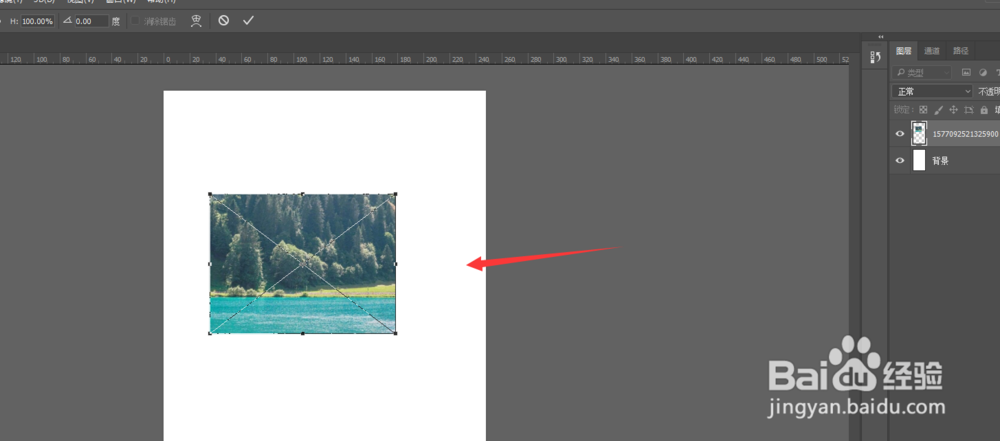
2、在右侧面板栏下方找到如图的FX选项,将其打开
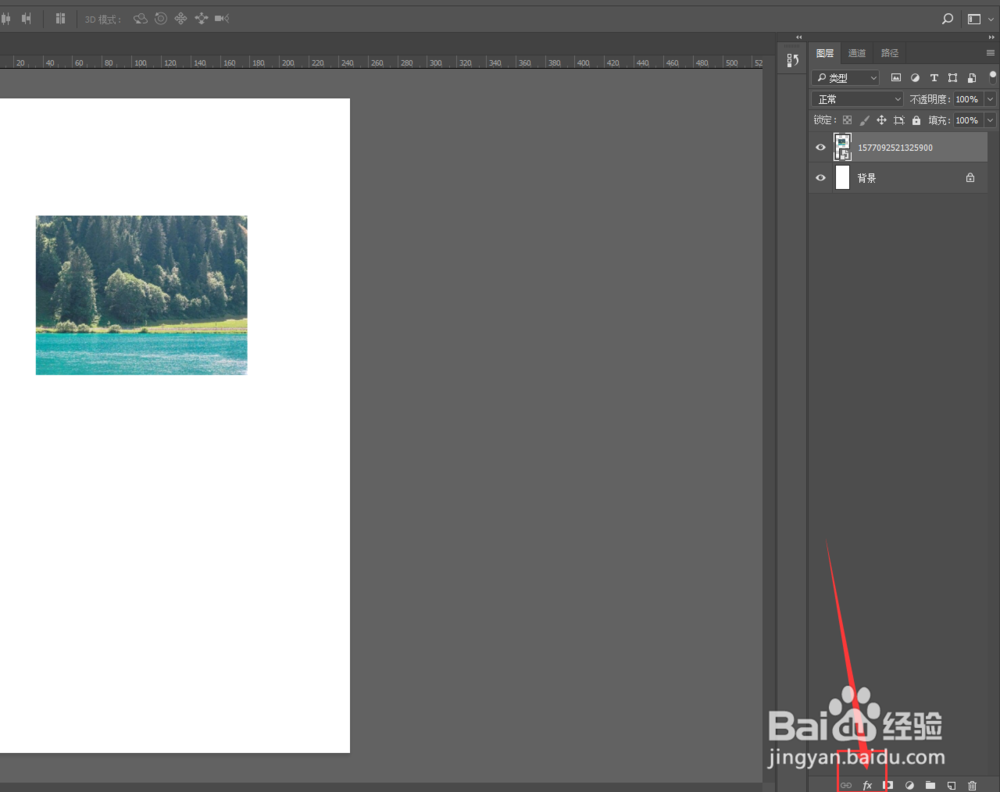
3、选择混合样式栏中的投影效果
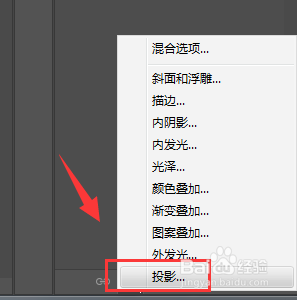
4、进入到投影面板中,打开颜色栏选择投影颜色
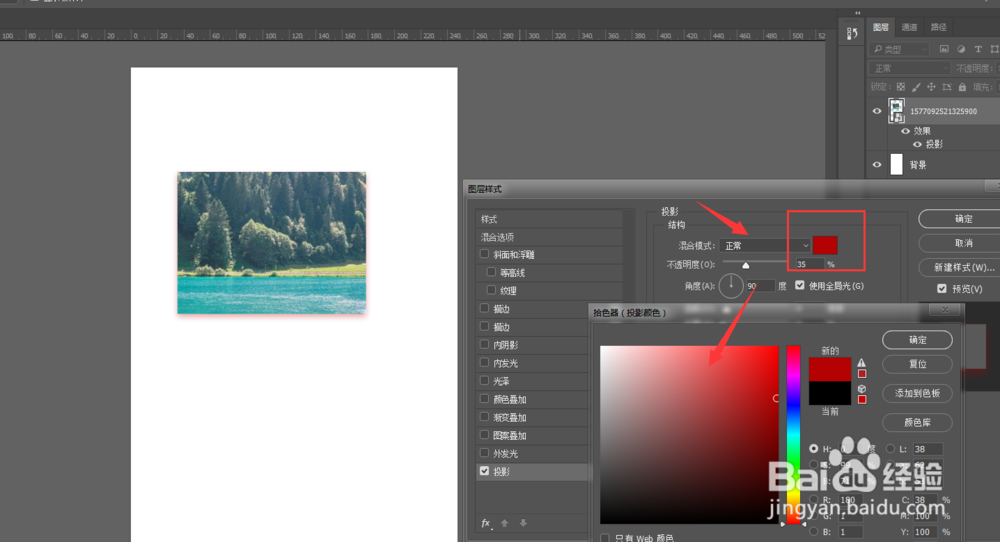
5、在右侧属性栏中,调节阴影大小、方向以及扩展范围等
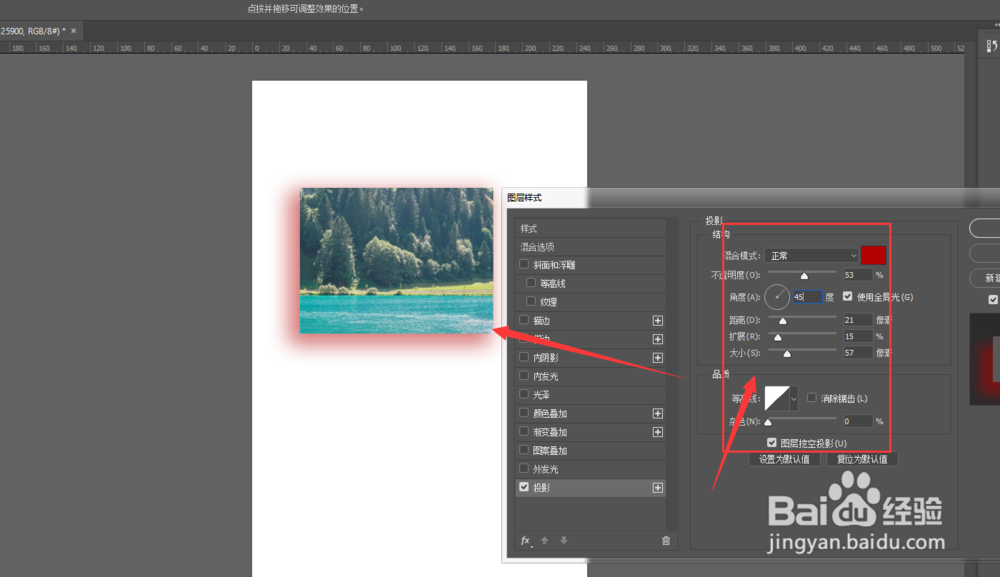
6、确定后,得到如图图片投影效果
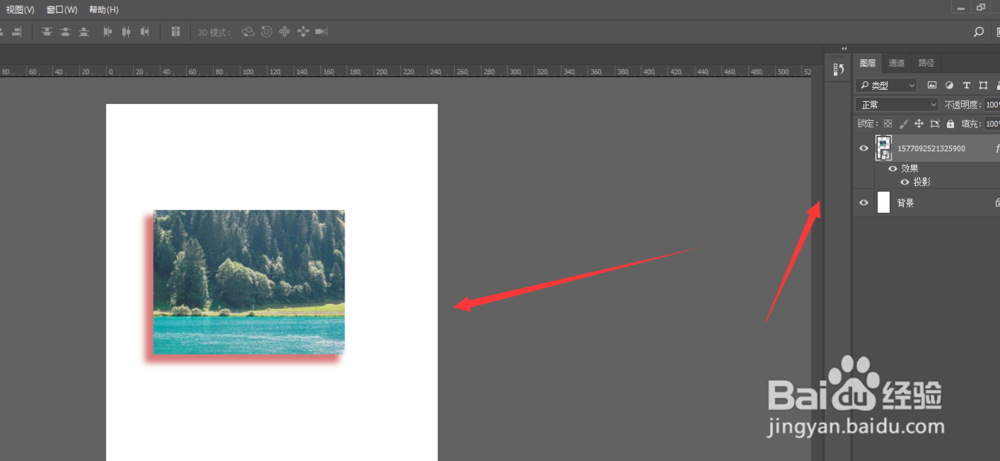
7、总结:1.将图片置入到PS画布中2.在右侧面板栏下方打开FX选项3.选择混合样式栏中的投影效果4.进入到投影面板中,打开颜色栏选择投影颜色5.在右侧属性栏中,调节阴影大小、方向以及扩展范围等6.确定后,得到图片投影效果
1、将图片置入到PS画布中
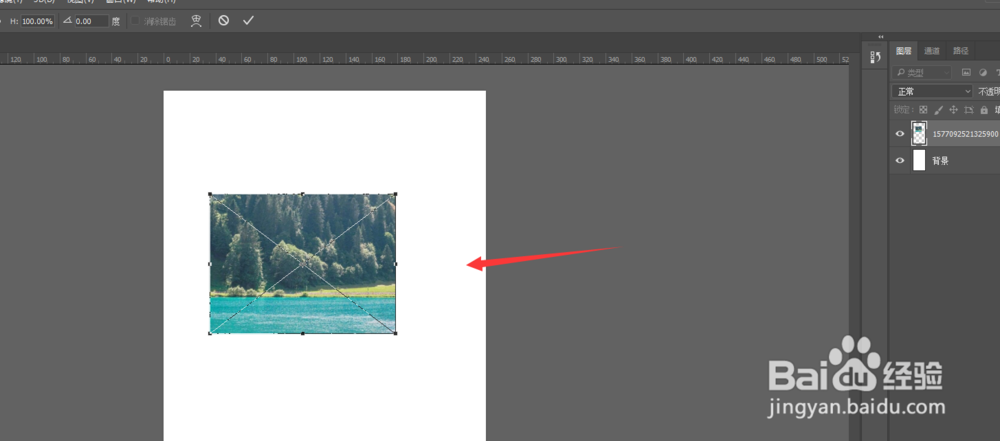
2、在右侧面板栏下方找到如图的FX选项,将其打开
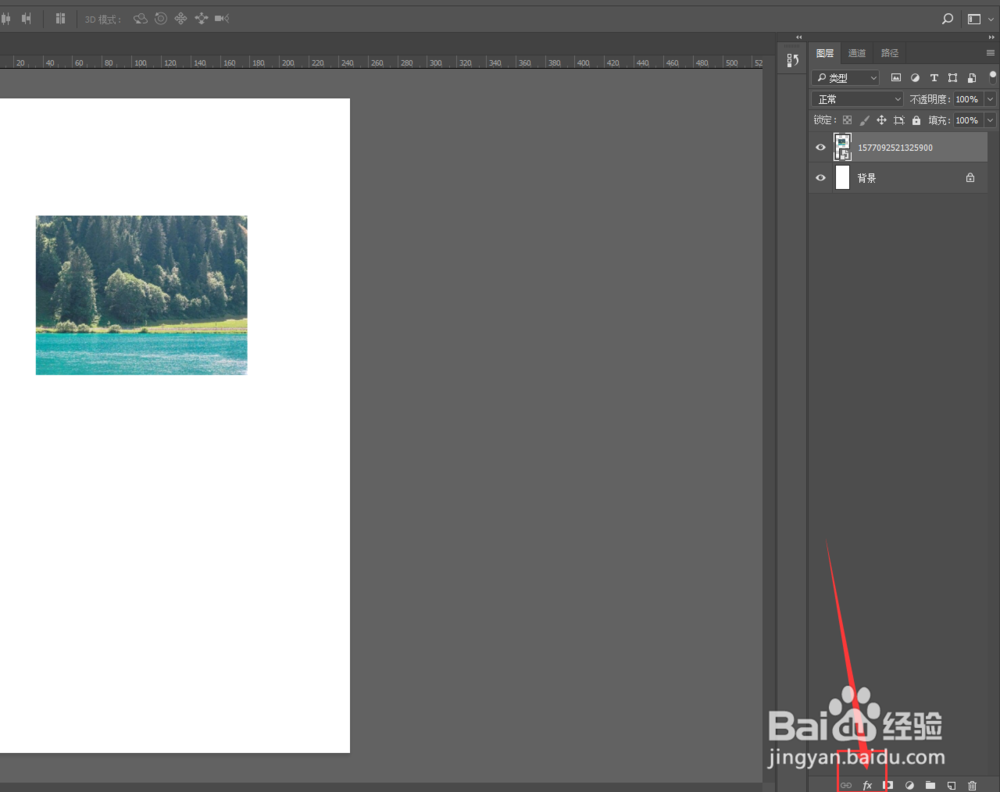
3、选择混合样式栏中的投影效果
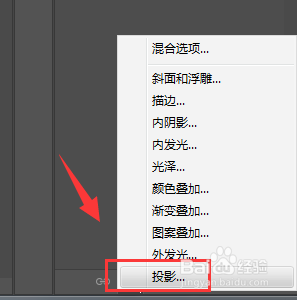
4、进入到投影面板中,打开颜色栏选择投影颜色
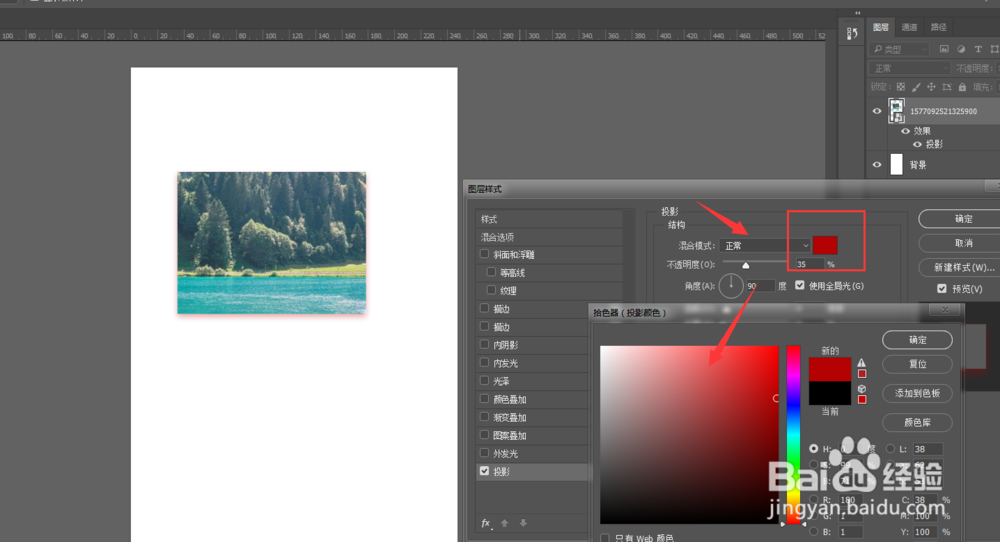
5、在右侧属性栏中,调节阴影大小、方向以及扩展范围等
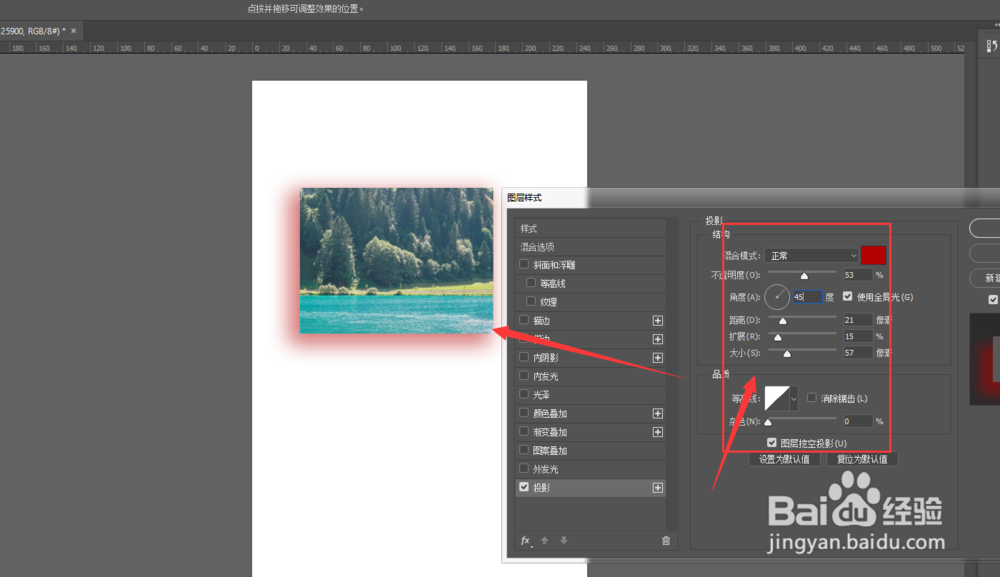
6、确定后,得到如图图片投影效果
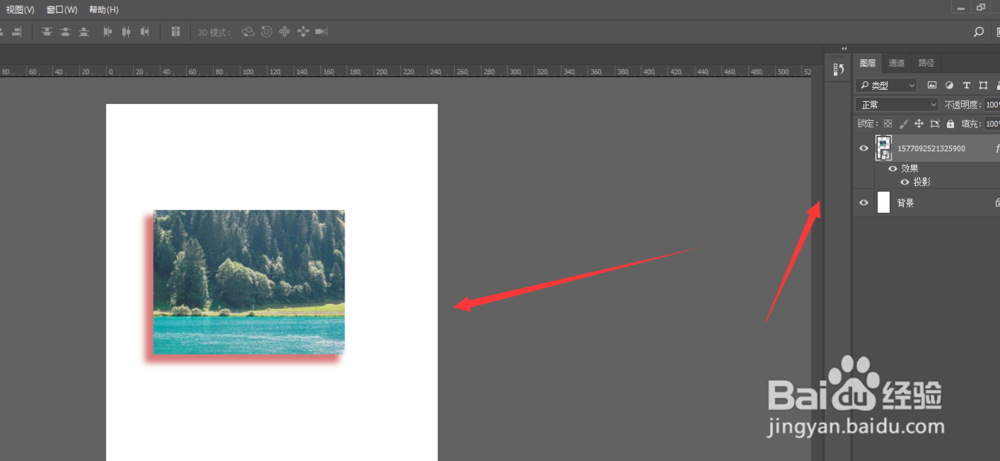
7、总结:1.将图片置入到PS画布中2.在右侧面板栏下方打开FX选项3.选择混合样式栏中的投影效果4.进入到投影面板中,打开颜色栏选择投影颜色5.在右侧属性栏中,调节阴影大小、方向以及扩展范围等6.确定后,得到图片投影效果